Открываем Notepad++. В меню выберите: Выполнить — > выполнить.. (Ф5). Тип в:
C:Python26python.exe «$(FULL_CURRENT_PATH)»
теперь, вместо нажатия run, нажмите save, чтобы создать ярлык для него.
Примечания
- если у вас есть Python 3.1: введите Python31 вместо Python26
- добавить -i Если вы хотите, чтобы окно командной строки оставалось открытым после сценария кончено
второй вариант
используйте пакетный скрипт, который запускает скрипт Python, а затем создайте ярлык для этого из Notepad++.
третий вариант: (не безопасно)
откроется код «HKEY_CURRENT_USERSoftwarePythonPythonCore», если ключ существует, он получит путь от первого дочернего ключа этого ключа.
проверьте, существует ли этот ключ, а если нет, вы можете попробовать его создать.
автор: Reshure
- Открываем Notepad++
- в меню: Run → Run.. (Ф5)
- тип: cmd /K python «$(FULL_CURRENT_PATH)»
автор: Matthieu Riegler
006 Как запускать Python программы в Windows
вот что сработало для меня:
откройте notepad++ и нажмите F5. Вы получите небольшое всплывающее окно:
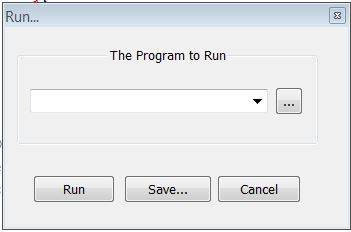
тип: C:Python27python.exe-i » $(FULL_CURRENT_PATH)» для Python 2.7.
а то Сохранить Как. и выбрать свой собственный ключ комбо, чтобы запустить его каждый раз, когда вы хотите запустить что-то
автор: Bishop
первый установить Python от https://www.python.org/downloads/
**важно ** Убедитесь, что вы проверяете оба :
- установить launcher для всех пользователей
- добавить Python 3.6 в path
нажмите Установить сейчас и завершите установку.
откройте notepad++ и установите плагин PyNPP менеджер плагинов. Я использую Н++ 6.9.2
сохранить новый файл как new.py
import sys print(«Hello from Python!») print(«Your Python version is: » + sys.version)
Нажмите Alt + Shift+F5
автор: Adrian P.
Я использую плагин NPP_Exec (найден в менеджере плагинов). После установки откройте окно консоли (ctrl+~) и введите:
это запустит командную строку. Затем введите:
C:Program FilesNotepad++> **python «$(FULL_CURRENT_PATH)»**
для выполнения текущего файла с которым вы работаете.
автор: erbaker
ни одно из ранее предложенных решений не сработало для меня. Необходима небольшая модификация.
после нажатия F5 в Notepad++ введите:
cmd /k «C:Python27python.exe $(FULL_CURRENT_PATH)»
командная строка остается открытой, чтобы вы могли видеть вывод своего скрипта.
автор: bartaelterman
Я хочу, чтобы люди здесь публиковали шаги, а не только общие концепции. В конце концов я получил версию cmd /k для работы.
- в NPP, нажмите на пункт меню: Run
- в подменю нажмите на: Run
- в Run. диалоговое окно, в поле Программа для запуска, удалите любой существующий текст и введите: cmd / K «$(FULL_CURRENT_PATH)» /K является необязательным, он сохраняет открытым окно, созданное при скрипте бежит, если хочешь.
- нажмите Сохранить. кнопка.
- откроется диалоговое окно быстрого доступа; заполните его, если вы хотите сочетание клавиш (есть примечание, говорящее «это отключит ускоритель», что бы это ни было, поэтому, возможно, вы не хотите использовать сочетание клавиш, хотя, вероятно, не повредит назначить его, когда вам не нужен ускоритель). Где-то, я думаю, вы должны сказать НПП, где питон.exe-файл (например, для меня: C:Python33python — . исполняемый.) Я не знаю, где или как вы это делаете, но, пробуя различные вещи здесь, я смог сделать это-я не помню, какая попытка сделала трюк.
автор: Harry Binswanger
Python в .EXE ► КАК?
все ответы для опции меню Run — >Run идут с переключателем» / K «cmd, поэтому терминал остается открытым или «- i » для python.exe, поэтому python заставляет интерактивный режим-как сохранить вывод для вас, чтобы наблюдать.
еще в cmd /k вы должны ввести exit закрыть его, в python -i — quit() . Если это слишком много ввода по своему вкусу (Для меня это точно:), команда Run для использования —
cmd /k C:Python27python.exe «$(FULL_CURRENT_PATH)» exit
C:Python27python.exe — очевидно, полный путь к вашему python установить (или просто python если вы хотите пойти с первым исполняемым файлом в пути вашего пользователя).
and » — запуск только в том случае, если предыдущий завершен успешно, || — это «или»).
pause печать «нажмите любую клавишу для продолжения . . .»и ждет любого ключа (этот вывод может быть подавлен, если потребность.)
exit — ну, типа выход для вас 🙂
так, в конце cmd работает python.exe , который выполняет текущий файл и держит окно открытым, pause ждет вас, чтобы нажать любую клавишу, и exit наконец закройте окно, как только вы нажмете любую клавишу.
автор: Todor
в меню перейдите к: «выполнить» — > » выполнить. (или просто нажмите Ф5 ).
для Python 2 Введите:
py -2 -i «$(FULL_CURRENT_PATH)»
для Python 3 типа:
py -3 -i «$(FULL_CURRENT_PATH)»
ссылки:
понять py команда лучше:
py -h
еще одна полезная ссылка для понимания : как запустить python 2 и 3 в windows 7?
спасибо Решуре для его ответа что у меня на правильном пути, чтобы понять это.
автор: Gabriel Staples
нет ответа здесь, или плагин, я нашел, что хотел. Минималистский метод запуска моего кода python я написал на Notepad++ с нажатием ярлыка, предпочтительно без плагинов.
у меня есть Python 3.6 (64-бит), для Windows 8.1 x86_64 и Notepad++ 32bit. После того, как вы напишете свой скрипт Python в Notepad++ и сохраните его, нажмите F5 для Run . Тогда напиши:
«C:PathtoPythonpython.exe» -i «$(FULL_CURRENT_PATH)»
и нажмите кнопку Выполнить. The i флаг заставляет терминал оставаться неподвижным после кода казнь окончена, чтобы вы могли ее осмотреть. Эта команда запустит скрипт в терминале cmd, и терминал все равно будет лежать там, пока вы не закроете его, набрав exit() .
вы можете сохранить это в ярлык для удобства (мой CTRL + SHIFT + P).
автор: Nik-Lz
есть одна проблема, которую я не видел разрешенной в приведенных выше решениях. Python устанавливает текущий рабочий каталог везде, где вы запускаете интерпретатор. Если вам нужно, чтобы текущий рабочий каталог был тем же каталогом, где вы сохранили файл, то вы можете нажать F5 и ввести это:
cmd /K cd «$(CURRENT_DIRECTORY)»$(FULL_CURRENT_PATH)»
кроме тебя заменит C:UsersusernamePython36-32python.exe с любым путем к интерпретатору python на вашем компьютере.
в основном ты запуск командной строки, изменение каталога на каталог, содержащий .py-файл, который вы пытаетесь запустить, а затем запускаете его. Вы можете связать вместе столько команд командной строки, Сколько вам нравится с символом».
автор: Ali Mizan
я также хотел запустить файлы python непосредственно из Notepad++. Наиболее распространенным вариантом, найденным в интернете, является использование builtin option Run . Тогда у вас есть два варианта:
-
запустите файл python в консоли (в Windows это Командная Строка) С кодом что-то вроде этой (ссылки:


 ):
):C:PathtoPythonpython.exe «$(FULL_CURRENT_PATH)»
(если окно консоли сразу закрывается после запуска, то вы можете добавить cmd /k на код. Ссылки:


 ) это отлично работает, и вы даже можете запускать файлы в интерактивный режим добавлять -i на код (ссылки:
) это отлично работает, и вы даже можете запускать файлы в интерактивный режим добавлять -i на код (ссылки: 






 ).
).
запустите программу python в ожидания С кодом что-то вроде этой (ссылки: 


 в эти ссылки C:PathtoPythonLibidlelibidle.py используется, но я использую C:PathtoPythonLibidlelibidle.bat вместо этого, потому что idle.bat устанавливает правый текущий рабочий каталог автоматически):
в эти ссылки C:PathtoPythonLibidlelibidle.py используется, но я использую C:PathtoPythonLibidlelibidle.bat вместо этого, потому что idle.bat устанавливает правый текущий рабочий каталог автоматически):
C:PathtoPythonLibidlelibidle.bat «$(FULL_CURRENT_PATH)»
на самом деле, это не запускает вашу программу в холостой ход оболочки, но вместо этого он открывает ваш файл python в редактор простоя и затем вам нужно нажать Run Module (или нажмите F5) для запуска программы. Таким образом, он открывает ваш файл в редактор простоя и затем вам нужно запустить его оттуда, что побеждает цель запуска файлов python из Notepad++. но, поиск в Интернете, я нашел опцию, которая добавляет ‘- r ‘ к вашему код (ссылки: 



 ):
):
C:PathtoPythonLibidlelibidle.bat -r «$(FULL_CURRENT_PATH)»
проблема с запуском файлов python через builtin Run это каждый раз, когда вы запускаете файл python, вы открываете новую консоль или окно простоя и теряете все выходные данные из предыдущих исполнений.
Это может быть не важно для некоторых, но когда я начал программировать на python, я использовал Python IDLE, поэтому я привык запускать файл python несколько раз в одном и том же окно холостого хода. Также проблема с запуском программ python из Notepad++ заключается в том, что вам нужно вручную сохранить файл, а затем нажмите Run (или нажмите F5). Для решения этих задач (AFAIK*) вам нужно использовать плагины Notepad++. Лучший плагин для запуска файлов python из Notepad++ NppExec. (Я также пробовал PyNPP и Python Скрипт. PyNPP запускает файлы python в консоли, он работает, но вы можете сделать это без плагина через builtin Run и Python Скрипт используется для запуска скрипты, которые взаимодействуют с Notepad++, поэтому вы не можете запускать файлы python.) Для запуска файла python с помощью NppExec плагин вам нужно перейти к Plugins -> NppExec -> Execute и затем введите что-то вроде этой (ссылки: 
 ):
):
C:PathtoPythonpython.exe «$(FULL_CURRENT_PATH)»
С NppExec вы также можете сохранить файл python перед запуском с npp_save команда, установить рабочий каталог с cd «$(CURRENT_DIRECTORY)» команда или запустить программу python в интерактивный режим С -i команда. Я нашел много ссылок (



 ) онлайн, которые упоминают эти параметры, но лучше всего использовать NppExec для запуска программ python, которые я нашел в руководство NppExec который имеет главу 4.6.4. Running Python добавить», который сохраняет текст предыдущей консоли и не очищает его.
) онлайн, которые упоминают эти параметры, но лучше всего использовать NppExec для запуска программ python, которые я нашел в руководство NppExec который имеет главу 4.6.4. Running Python добавить», который сохраняет текст предыдущей консоли и не очищает его.
m- отключает внутренние сообщения консоли (они зеленого цвета)
окончательный код, который я использую в окне выполнения NppExec:
вы можете сохраните код NppExec, и назначьте комбинацию клавиш скрипту этого NppExec. (Вам нужно открыть расширенные параметры плагина NppExec выберите ваш скрипт Associated script выпадающий список, нажмите кнопку Add/Modify , перезапустите Notepad++, перейдите в Notepad++ ‘ es Settings -> Shortcut Mapper -> Plugin commands , выберите сценарий, нажмите Modify и назначить комбинацию клавиш. Я хотел поставить F5 как моя клавиша быстрого доступа, для этого вам нужно изменить клавишу быстрого доступа для встроенной опции Run что-то еще.) Ссылки на главы из руководство NppExec это объясняет, как сохранить код NppExec и назначить комбинацию клавиш: NppExec’s «Execute. » , NppExec’s script .
П. С.*: с плагином NppExec вы можете добавить Highlight Filters (находится в Console Output Filters. ), которые выделяют определенные строки. Я использую его для выделения строк ошибок красным цветом, для этого вам нужно добавить Highlight masks : *File «%FILE%», line %LINE%, in и Traceback (most recent call last): как этой.
автор: ands
Я начал использовать Notepad++ для Python совсем недавно, и я нашел этот метод очень простым. Как только вы готовы запустить код,щелкните правой кнопкой мыши на вкладке кода в окне Notepad++ и выберите «Открыть содержащую папку в cmd». Это откроет командную строку в папку, где хранится текущая программа. Все, что вам нужно сделать сейчас, это выполнять:
Это было сделано на Notepad++ (Build 10 Jan 2015).
автор: Rupam Das
в Notepad++ перейдите в Выполнить → Выполнить. выберите путь и idle.py файл вашей установки Python:
C:Python27Libidlelibidle.py
добавьте пробел и это:
«$(FULL_CURRENT_PATH)»
автор: Mark
- открыть Выполнить → Выполнить. из меню в Notepad++ (ярлык: Ф5 )
- в заданном пространстве введите:
«$(FULL_CURRENT_PATH)» -1
автор: Aditya Shankar
получил его, чтобы работать просто. Используя имя «python», а не полный каталог. Теперь я могу прочитать «трассировки стека» и ошибки в моей программе
Это Работает Идеально: Cmd / K python » $(FULL_CURRENT_PATH)»
-Python уже на моем пути — поэтому нет необходимости использовать полный путь(«c:/python27/python — . исполняемый») Хотя это будет работать, но это затруднит чтение трассировок стека и типов ошибок в моей программе.
Источник: askdev.ru
Работа с командной строкой при помощи Python

Передо мной стояла задача импортировать на сервер около 100 файлов. Использовать стандартный мастер экспорта/импорта крайне неудобно. Поэтому мы хотели импортировать на сервер через CMD, при этом видеть статус обработки по каждому из 100 файлов csv – получать отчет об успешной загрузке или неуспешной.
Для достижения этой цели выбраны следующие инструменты:
- Язык программирования Python. С его помощью мы автоматизируем работу с командной строкой Windows CMD – будем запускать поочередно загрузку файла на сервер СУБД и вести лог отчетов об успешном выполнении или нет.
- CMD + Bulk Copy Program для загрузки каждого отдельного файла.
Приведём пример кода:
#Импорт необходимых библиотек: import glob import os import datetime as dt
#Код нашей программы: # каталог, где распаложены файлы csv_str = glob.glob(r»C:UsersDocuments*.csv») # генерирование строчки для командной строки bcp = r’bcp [SANDBOX].[aaa].[bbb] in «» -T -F2 -c -S server -t»~» -C ACP -k ‘ n = 1 # Время начала загрузки start = dt.datetime.now() print(‘nВремя начала загрузки: ‘ + str(start)) for csv in csv_str: print(‘nФайл ‘ + csv + ‘ ‘ + str(n) + ‘ из ‘ + str(len(csv_str)) + ‘ ‘ + str(dt.datetime.now())) # Запуск командной строки stream = os.popen(bcp.format(csv)) # Чтение командной строки output = stream.read()
Например, вот как будет выглядеть текст ошибки, если файла не будет в каталоге.
Чтобы правильно, прочитать ошибку нужно сначала возвратить кодированную версию строки, а затем перекодировать её. Это можно сделать с помощью следующей строки:
output.encode(‘cp1251’).decode(‘cp866’)
Теперь мы можем прочитать нашу ошибку, и уже использовать текст для обработки исключений:
Error = [Microsoft][ODBC Driver 13 for SQL Server]Не удается открыть файл данных BCP на сервере.
Результатом программы является автоматизация загрузки множества файлов на сервер СУБД.
Источник: newtechaudit.ru
Python в командной строке отвечает на запрос только «Python»
Вы используете устаревший браузер. Этот и другие сайты могут отображаться в нем неправильно.
Необходимо обновить браузер или попробовать использовать другой.
CrossoWar
Пользователь
Янв 22, 2022 3 0 1
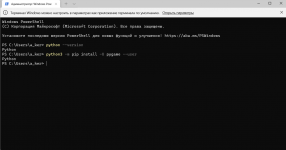
Windows 11, Python 3.9,
Хотел установить библиотеку pygames и столкнулся с тем, что на любой запрос питон отвечает «Python». Cам питон работает и в PyCharm грузится, но в командной строке не хочет
Ципихович Эндрю
Активный пользователь
Пользователь
Мар 27, 2021 490 25 28
- Откройте приложение командной строки: нажмите клавишу Windows, чтобы открыть меню “Пуск”. .
- Выполните команду: введите python –version и нажмите ввод.
- Версия Python отобразится в следующей строке прямо под вашей командой.
Источник: itfy.org